Grunnleggende om iWork Keynote for PowerPoint-brukere
Miscellanea / / February 08, 2022
 Av alle produktivitetsapplikasjonene som Apple tilbyr med sin iWork-pakke med apper, er Keynote den desidert beste. Ikke fordi det tilbyr mer enn Pages eller Numbers, men mest fordi, mens Pages og Numbers fortsatt mangler i noen henseender sammenlignet med henholdsvis Word og Excel, overgår Keynote lett MS PowerPoint i nesten alle aspekter og står som det jeg anser som den beste kommersielle appen for presentasjoner der ute.
Av alle produktivitetsapplikasjonene som Apple tilbyr med sin iWork-pakke med apper, er Keynote den desidert beste. Ikke fordi det tilbyr mer enn Pages eller Numbers, men mest fordi, mens Pages og Numbers fortsatt mangler i noen henseender sammenlignet med henholdsvis Word og Excel, overgår Keynote lett MS PowerPoint i nesten alle aspekter og står som det jeg anser som den beste kommersielle appen for presentasjoner der ute.Så hvis du bytter fra PowerPoint, la oss først se nærmere på det grunnleggende om Keynote.
Rett fra Temavelger Når du starter Keynote, er det lett å se at det er lagt stor vekt på hvordan presentasjoner vil se ut.

Det er flere temaer du kan velge mellom, men den virkelig fine touchen her etter min mening er dialogboksen "Slide Size" (plassert på nederst til høyre) som, som du sikkert kan gjette, lar deg stille inn størrelsen på lysbildene dine fra starten for å passe bedre til alle dimensjoner du krever.
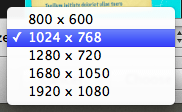
Går videre til appens grensesnitt. Mer enn noen annen iWork-applikasjon er Keynote en app som handler om visuelle elementer. Dette vises tydelig på appens hovedverktøylinje, som har flere bildeverktøy som standard enn
enten tall eller sider, som er mer datafokuserte.
Men enda viktigere enn antall verktøylinjeelementer er hva de lar deg gjøre med bare ett klikk.
Venstre side av hovedverktøylinjen lar deg for eksempel lage nye lysbilder eller spille av hele presentasjonen. Den lar deg også justere flere standard visningsinnstillinger (Utsikt knappen), inkludert det generelle temaet og stilen til lysbildene dine (Temaer og mestere knapper).
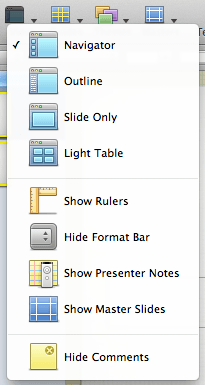

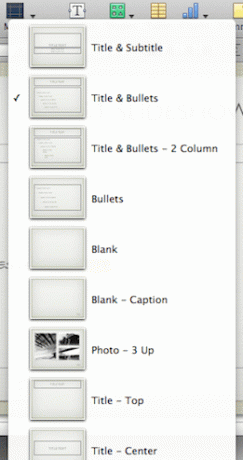
Tekst, former, tabeller, diagrammer og mer er også enkle å sette inn herfra.

Høyresiden av hovedverktøylinjen er nesten utelukkende dedikert til bildene dine, som for mange er det som virkelig gir presentasjoner liv. Der har du ganske mange alternativer som ikke er enkle å få tilgang til på PowerPoint, men som er veldig enkle og innen rekkevidde for Keynote-brukere. Du kan for eksempel nå hit for å beskjære et bilde, til legge til åpenhet til det, for å jobbe med en gruppe bilder og mer.
Lenger til høyre har vi Inspektør og andre elementer som er standard for alle iWork-applikasjoner.

Formatlinjen under hovedverktøylinjen er, som navnet indikerer, der du kan bruke format på begge tekstene og bilder på lysbildefremvisningen. Ting som skygger, refleksjoner, gjennomsiktighetsnivåer og mer er lett tilgjengelig herfra.

Statuslinjen nederst i Keynote-vinduet lar deg endre størrelsen på Navigator (venstre linje) glir hvis du velger den visningen og holder også zoomalternativet for hånden.

Og med det er vi ferdige med det helt grunnleggende i Keynote. Hold deg rundt på siden for flere veiledninger om Apples flotte presentasjonsapp, siden vi vil dekke langt mer avanserte emner for å få Keynote-lysbildefremvisningene til å rocke!
Sist oppdatert 3. februar 2022
Artikkelen ovenfor kan inneholde tilknyttede lenker som hjelper til med å støtte Guiding Tech. Det påvirker imidlertid ikke vår redaksjonelle integritet. Innholdet forblir objektivt og autentisk.


